Как обновить прошивку вашего контроллера Xbox One без Xbox One

Microsoft регулярно выпускает новые обновления прошивки для своих контроллеров Xbox One, и эти обновления исправляют различные ошибки. Но если вы используете контроллер Xbox One с ПК, вам не будет автоматически предложено обновить прошивку вашего контроллера.
Как обновить прошивку контроллера Xbox One в Windows 10
Если вы используете Windows 10, этот процесс довольно прост - хотя вам придется изо всех сил обновить прошивку контроллера.
Сначала откройте приложение Store, включенное в Windows 10. Найдите «Аксессуары Xbox» и установите приложение «Аксессуары Xbox», созданное Microsoft. Это отдельно от основного приложения «Xbox», включенного в Windows 10.

Подключите контроллер Xbox One к компьютеру и включите контроллер.
- Если вы используете более новый контроллер Xbox One, выпущенный после июня 2015 года, который оснащен 3,5-мм аудиопортом или встроенным разъемом для наушников, вы можете подключить его по беспроводной связи через беспроводной адаптер Xbox One или подключить его с помощью кабеля USB..
- Если вы используете старый контроллер Xbox One без встроенного аудиопорта, вам необходимо подключить его к компьютеру с помощью прилагаемого USB-кабеля. Windows не может обновить прошивку по беспроводной сети.
- Если вы используете еще более новый контроллер Xbox One - модели, которые используют Bluetooth и были запущены вместе с Xbox One S - вы не сможете обновить прошивку через беспроводное соединение Bluetooth. Вам нужно будет подключить его к компьютеру через USB-кабель или беспроводной адаптер Xbox One.
Если вы используете беспроводной контроллер, обязательно включите его, нажав и удерживая кнопку «Xbox» на контроллере..
Вы увидите кнопку «Требуется обновление», если доступна обновленная прошивка. Нажмите или коснитесь, и приложение установит обновленную прошивку..

Если обновление прошивки недоступно, вы увидите экран с кнопками «Настройка» и «Информация об устройстве». Это означает, что прошивка вашего контроллера уже работает с последней доступной прошивкой.
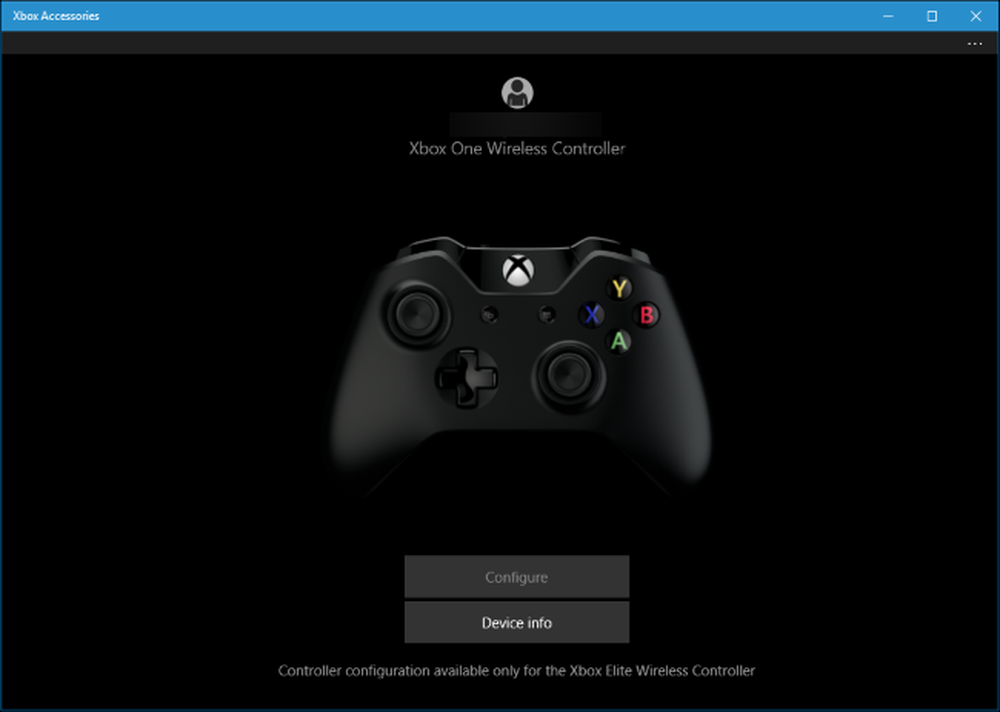
Вы не можете обновить прошивку контроллера Xbox One в Windows 7 или 8
К сожалению, приложение Xbox Accessories доступно только для Windows 10. Microsoft не предоставляет возможности обновления прошивки контроллера Xbox One в Windows 7 или 8..
Чтобы обновить прошивку контроллера Xbox One, вам необходимо подключить контроллер Xbox One к ПК с Windows 10 или консоли Xbox One. Если у вас есть ПК с Windows 10 или Xbox One, или вы просто знаете кого-то, у кого есть, это ваш лучший выбор для обновления прошивки.
На ПК с Windows 10 вы можете просто подключить контроллер Xbox One к компьютеру и обновить его с помощью приложения Xbox Accessories, как описано выше..
На Xbox One вы можете подключить контроллер Xbox One к Xbox One с помощью прилагаемого USB-кабеля. Обновление может начаться автоматически. Если это не так, перейдите в «Все настройки»> «Kinect & Devices»> «Устройства и аксессуары» и выберите контроллер. Если доступно обновление, нажмите кнопку «Обновить». Если обновление недоступно, вы увидите сообщение «Нет доступных обновлений» на информационном экране контроллера..

Надеюсь, Microsoft однажды облегчит этот процесс. Например, возможность обновления прошивки может быть интегрирована в приложение Xbox, поставляемое в комплекте с Windows 10, и это приложение может уведомлять вас о доступности обновления прошивки.
Microsoft также может выпустить автономный инструмент обновления прошивки для более старых версий Windows, но это вряд ли возможно, если Microsoft сосредоточится на Windows 10.




